Cómo realizar videollamadas con mis clientes
Gracias a la función de Videollamadas de Trainingym, tendrás comunicación directa con tus clientes y una nueva fuente de ingresos para tu negocio fitness.
Ya está disponible la nueva funcionalidad de 💥Videollamadas de Trainingym💥.
¡Te explicamos cómo utilizarlo!
Gracias a esta funcionalidad, tendrás nuevas formas de hacer más rentable tu negocio:
- Chats. Conecta con cada uno de tus clientes de forma personalizada.
- Videollamadas. Úsalas para ofrecer a tus clientes una amplia oferta de servicios online: nutrición / salud mental / fisioterapia / entrenamientos... y así, aumentar tus beneficios.
- Llega a más clientes. Con las videollamadas, podrás captar clientes que no estén cerca de tu negocio fitness o no puedan acceder. ¡Ya no hay excusas para poder escalar tu negocio!
- Sin salir de tu app. No necesitas descargarte, instalar ni actualizar ningún programa externo. Tus clientes no saldrán de la app de tu negocio para disfrutar de las videollamadas.
¿Qué vamos a ver en este tutorial?
- ¿Qué es el nuevo servicio de videollamada y cómo podemos activarlo?
- ¿Cómo iniciar una Videollamada?
- ¿Cómo aceptar una Videollamada?
- Videollamadas grupales ¡Ya disponible! 🆕
- ¿Cómo planificar una videollamada a través de Agenda y Calendario? 🆕
- Experiencia usuario desde la App y Web
¿Qué es el nuevo servicio de videollamada y cómo podemos activarlo?
El nuevo servicio de 📲Videollamadas va a permitir a tu negocios fitness ofrecer un servicio de videollamadas que permita mantener una conversación o tener una sesión de entrenamiento/ nutrición/ psicología... con tus clientes cuando lo necesites y sin descargarte, instalarte o actualizar ningún programa externo.
¿Cómo iniciar una Videollamada?
Accede con tus credenciales de empleado a Trainingym Manager y busca la pestaña "Chat" en el menú lateral.
Dentro de "Chat" podrás seleccionar una conversación ya existente o bien Nueva conversación.

🚨 Si no tienes habilitado en tu menú chat deberás comunicárselo al administrador de tu centro para que te active esta funcionalidad en tu perfil de empleado.
Descubre cómo activarlo 👉🏻 AQUÍ
Dentro de la conversación, deberás pulsar en "Videollamada" para iniciar videollamada con el cliente:

Como empleado@, te aparecerá una ventana con el mensaje "Esperando participantes..." que se mantendrá activo hasta que el cliente acepte la llamada.
🚨🚨 Es importante que el emplead@ se asegure que el cliente permanece en la conversación o en la sección del chat para que le aparezca la notificación de videollamada.
💡Recomendamos informar y/o contactar antes con el cliente.
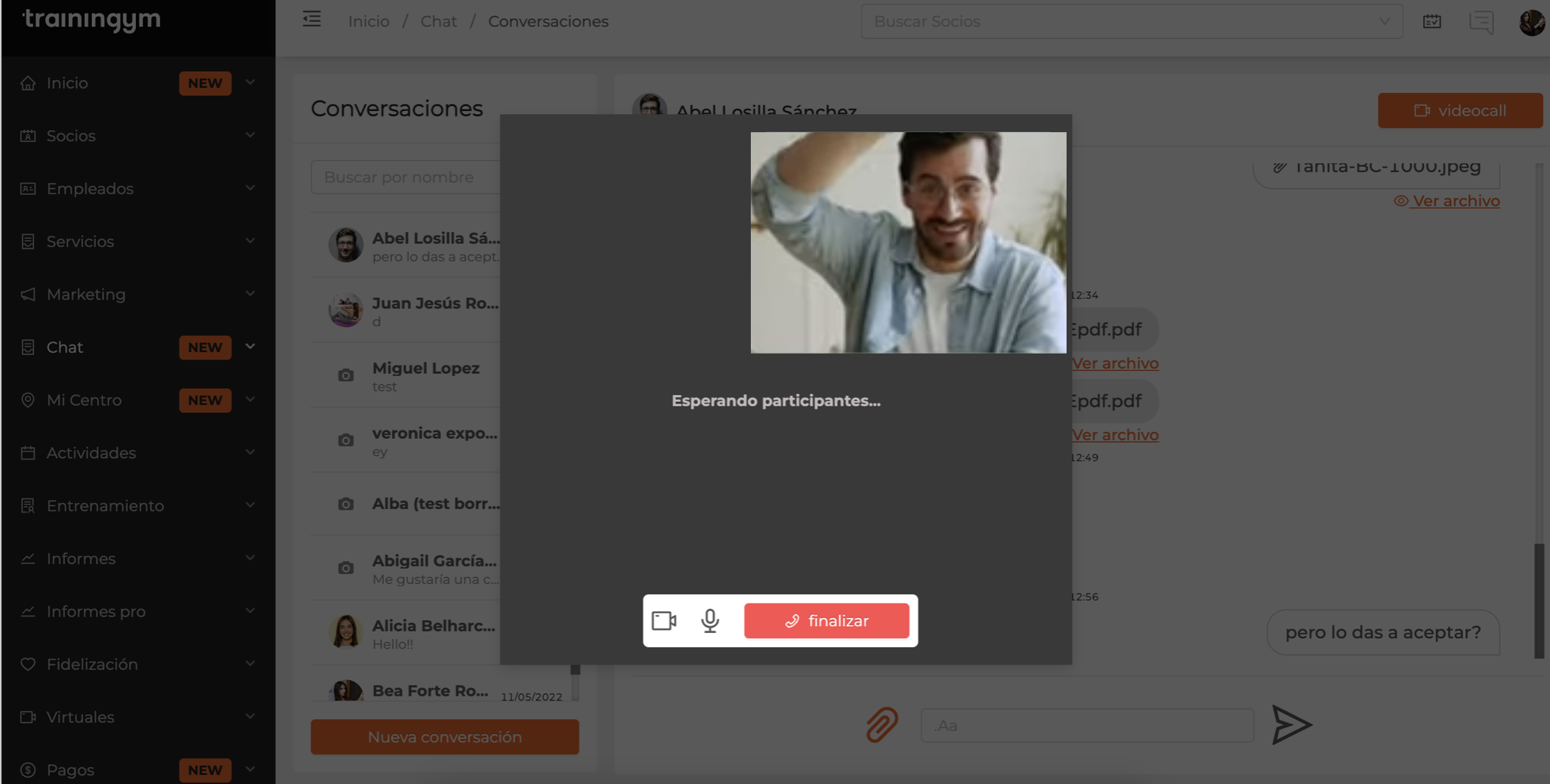
En esta misma vista de la videollamada podrás desactivar cámara 🎥 y/o micrófono 🎤 además de finalizar 📞 la videollamada.
Si el cliente no se une a la sala de la videollamada pasado 1 minuto, ésta expirará 💣
¿Cómo aceptar una Videollamada?
Para el cliente, el aviso videollamada se inicia desde el menú Mi Chat desde el menú Conversaciones o desde la propia conversación mantenida con el emplead@ donde podrá decidir si unirse a la llamada tras pulsar Aceptar u Omitir la misma.
⚠️ Si el cliente no se encuentra en la sección Mi Chat o está en fuera de la App no se le notificará la videollamada.
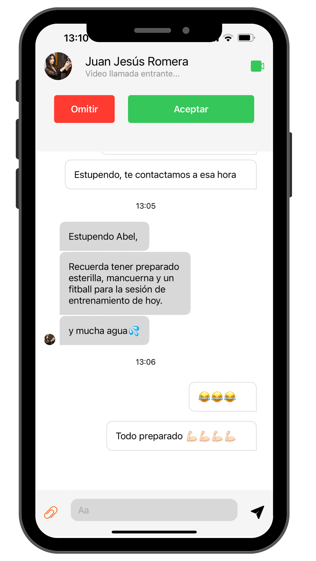
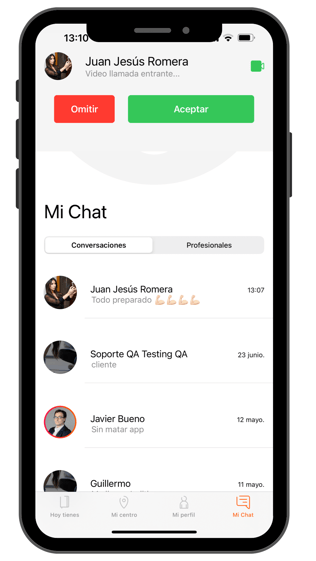
Si es la primera vez, cuando se acepte la videollamada se le solicitará la aceptación de los permisos para poder utilizar el micro y la cámara.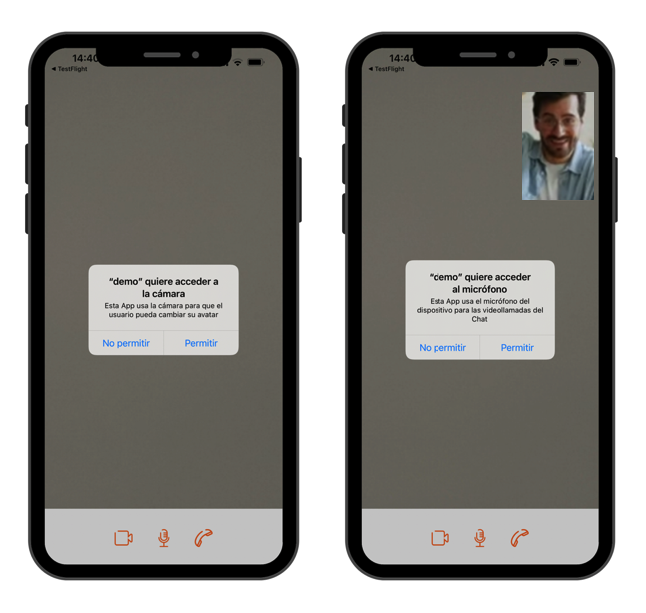
En esta misma vista de la videollamadas el cliente podrá desactivar cámara 🎥 y/o micrófono 🎤 además de finalizar 📞 la videollamada cuando lo considere.
Si el cliente no se une a la sala de la videollamada pasado 1 minuto, ésta expirará 💣
💥¿Videollamadas grupales ¡Ya disponible! 🆕
Evolucionamos la funcionalidad de videollamadas para que puedas agendar llamadas grupales con tus clientes y así, ampliar la oferta de servicios disponibles 🛍 en tu negocio fitness.
¿Cómo planificar una videollamada a través de tu Agenda o Calendario? 🆕
En primer lugar, accede a Trainingym Manager con tu usuario y contraseña. A continuación, accede al menú Inicio > Mi agenda o Empleados > Calendario y haz clic en Programar Servicio.
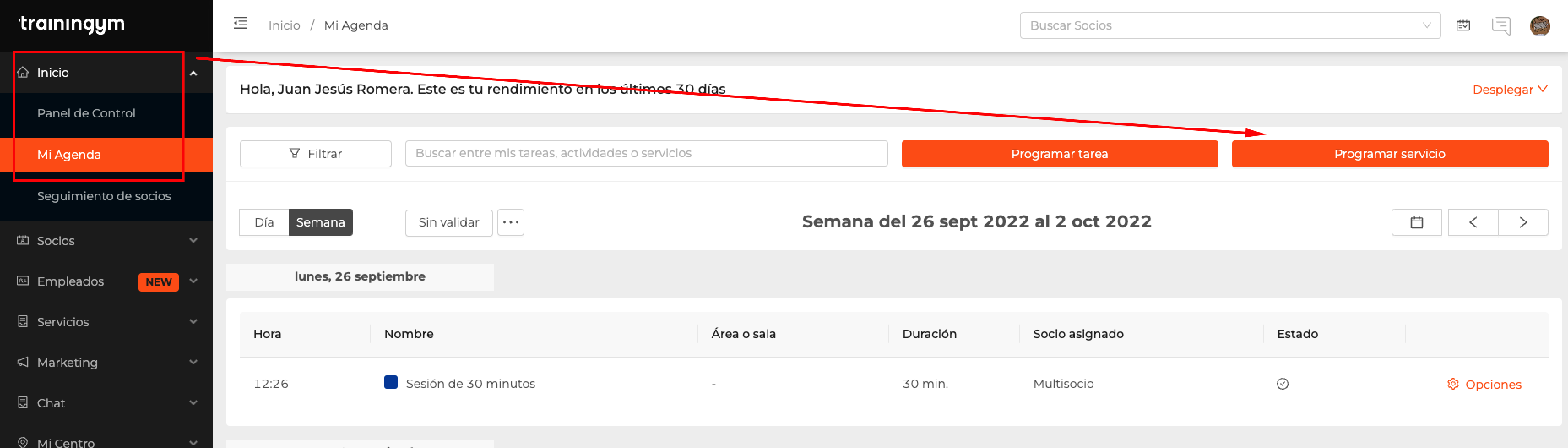
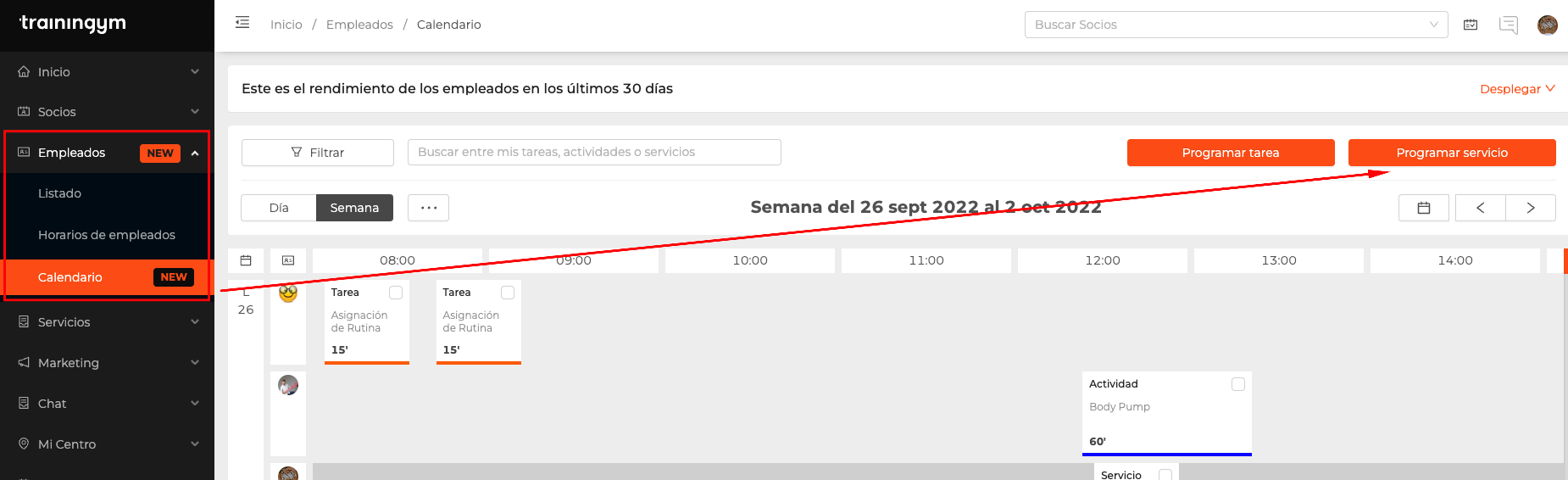
📌Un servicio es un evento que puede ser reservable por el cliente si se configura como público. También puede monetizarse marcándolo como premium. Ejemplos: 'Entrenamiento personal' o 'Cita con el nutricionista'.
📚 Recibe más información de la creación, edición y programación de servicios, a través de este tutorial:
👉 A continuación, deberás completar los distintos parámetros de configuración y seleccionar que el servicio online sea a través de videollamada.
💡El servicio de Videollamada Online tendrá la misma funcionalidad que cualquier otro servicio; añadir a socios, hacerlo público, reservable y de pago.
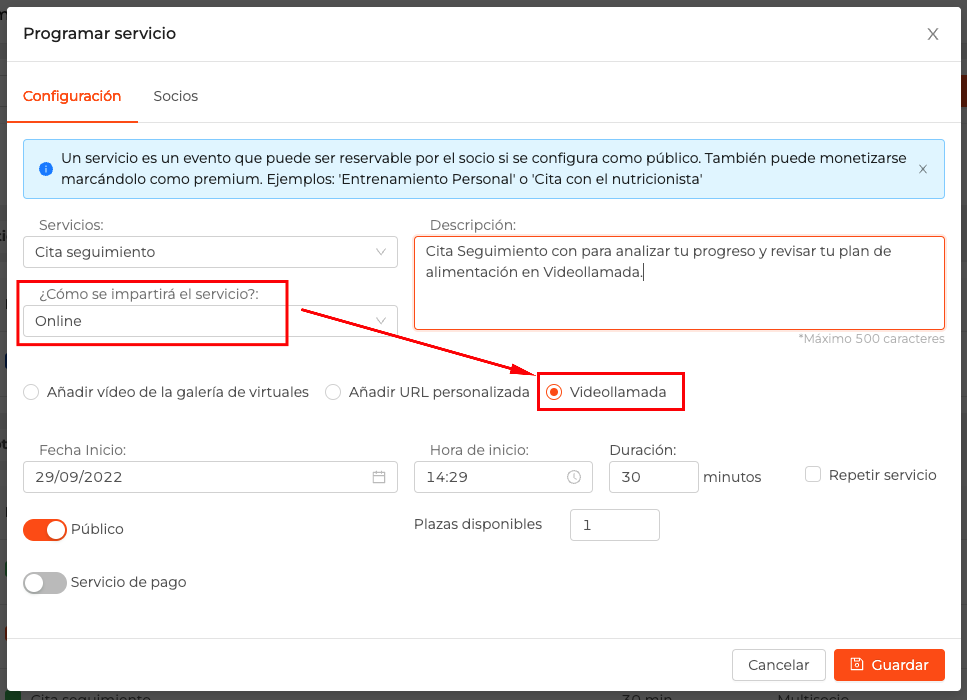
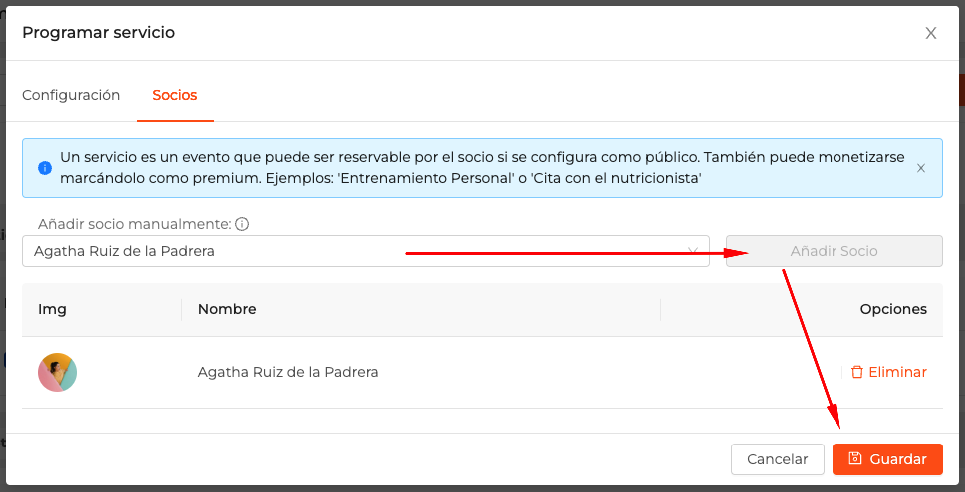
Una vez programado, aparecerá en la Agenda o Calendario de los empleados.
💥El acceso a la videollamada estará disponible desde 10 minutos antes de que empiece el servicio.
Para acceder desde Mi Agenda selecciona Opciones > Editar:
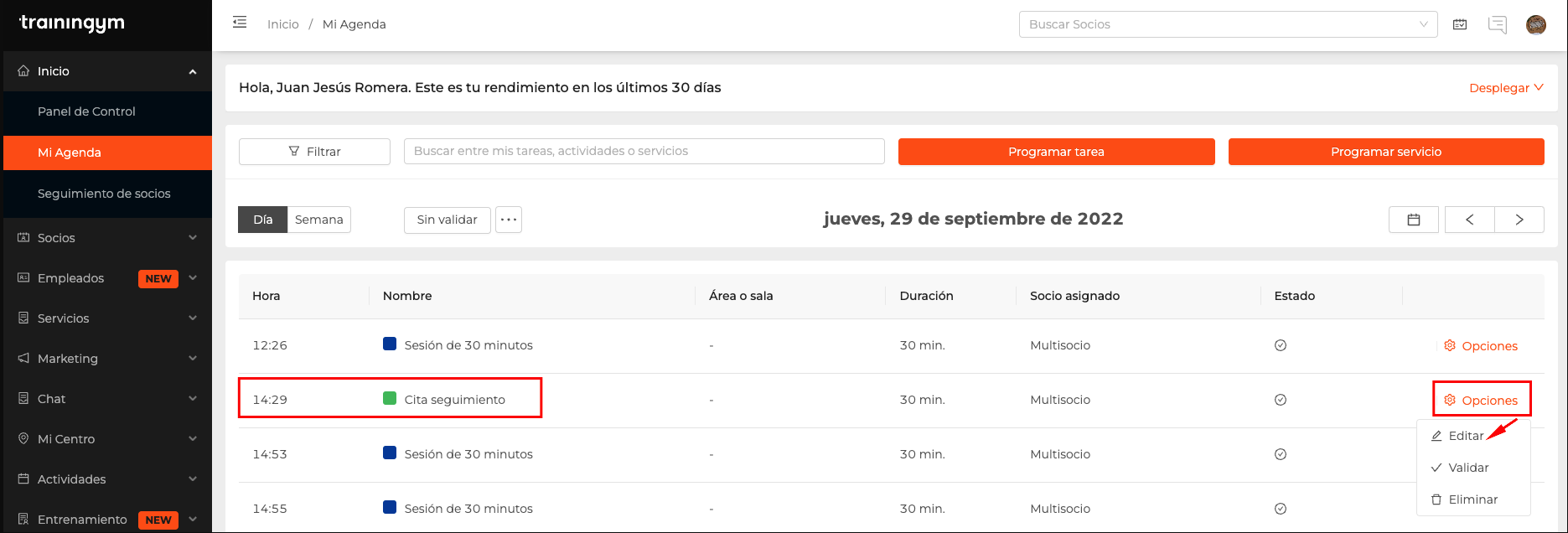
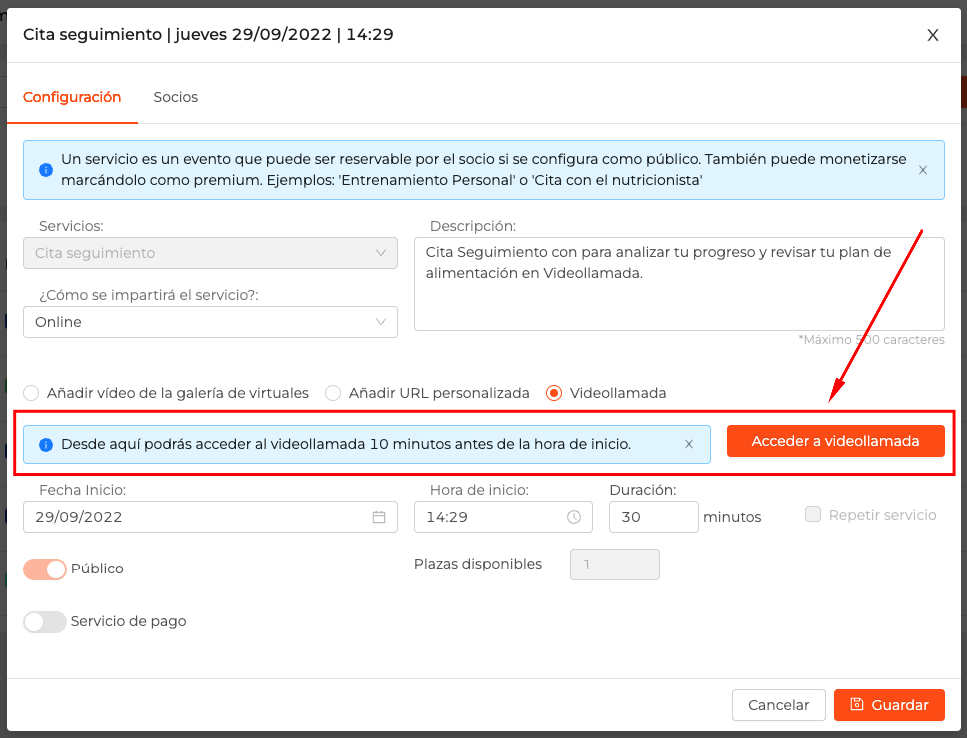
Una vez iniciada la videollamada, podremos mover la vista de la videollamada flotante, al igual que la botonera, para situarlas donde deseemos.
Para acceder desde Calendario haz clic en el servicio:
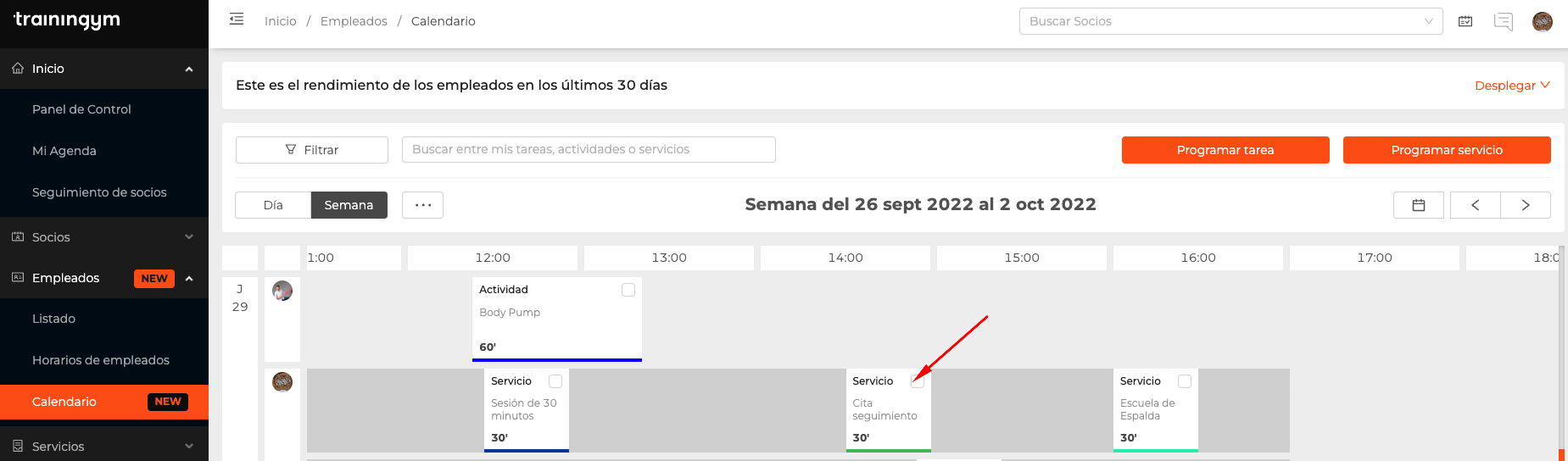
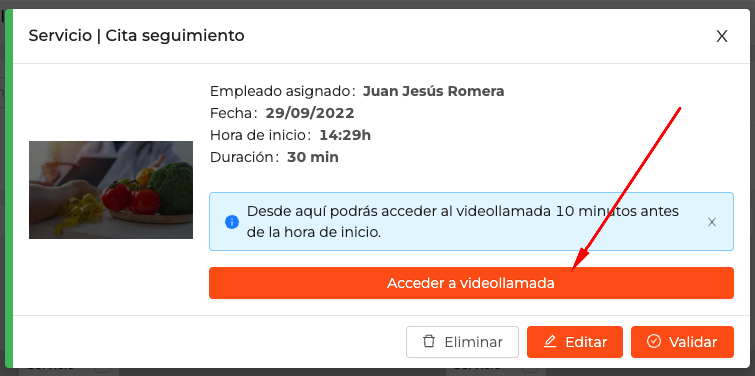
👉 Experiencia usuario desde la App y Web.
Desde Mi Agenda el cliente asociado a la videollamada podrá consultar la información de la misma desde el menú "Hoy tienes" en la app y acceder 10 minutos antes haciendo clic en Acceder a la videollamada.
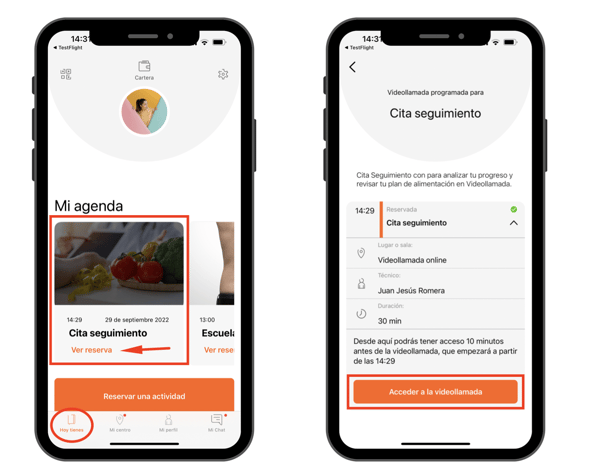
Al seleccionar "Ver Reserva" obtendremos la siguiente información:
- Hora de inicio y Servicio. Hora en la que tendrá lugar el servicio agendado.
- Área o sala asignada. Espacio de tu negocio en el que quedará programado el servicio.
- Técnico. Empleado que impartirá el servicio.
- Duración (minutos). Tiempo estimado en minutos para realizar el servicio.
- El botón de acceder a la videollamada estará habilitado 10 minutos antes del inicio de la misma.
- Se podrá cancelar el servicio, siempre que no queden menos de 10 minutos para el inicio de la sesión.
- Podremos reservarlo dentro de la cartera.
Desde la web Easy a través de la sección "Mi próxima Cita" podrá consultar la información de la misma:
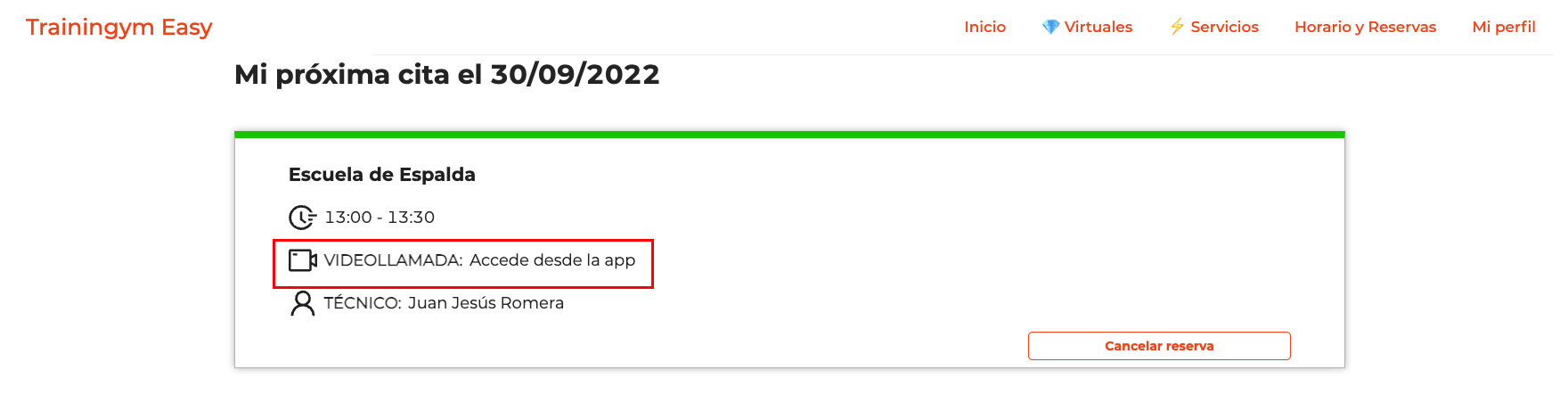
¡Tus clientes no saldrán de la app de tu negocio!